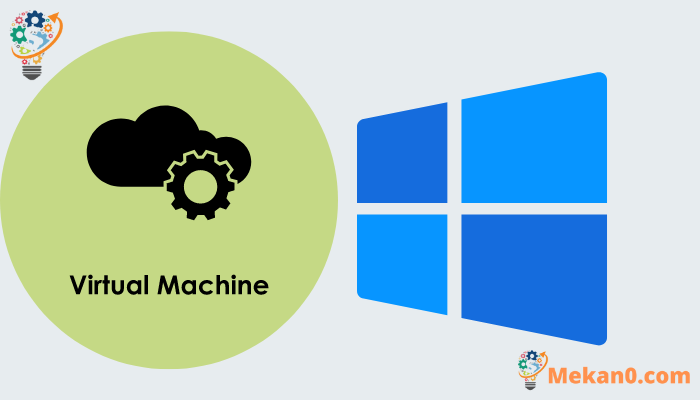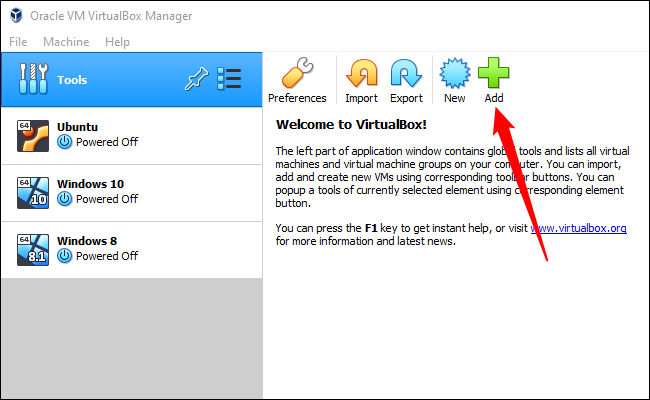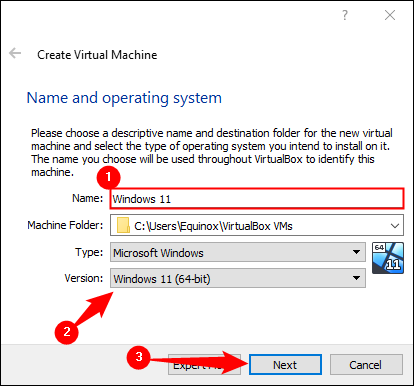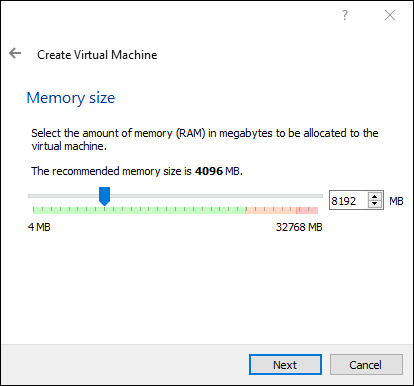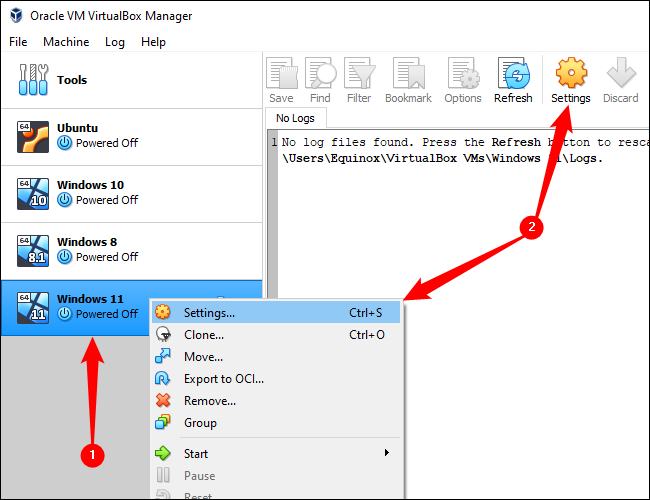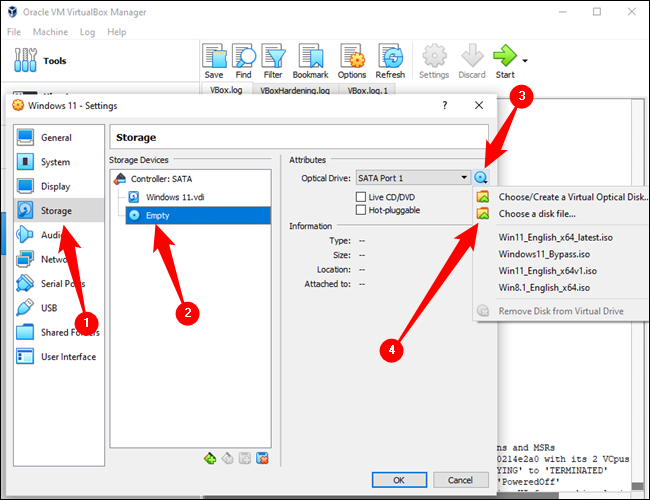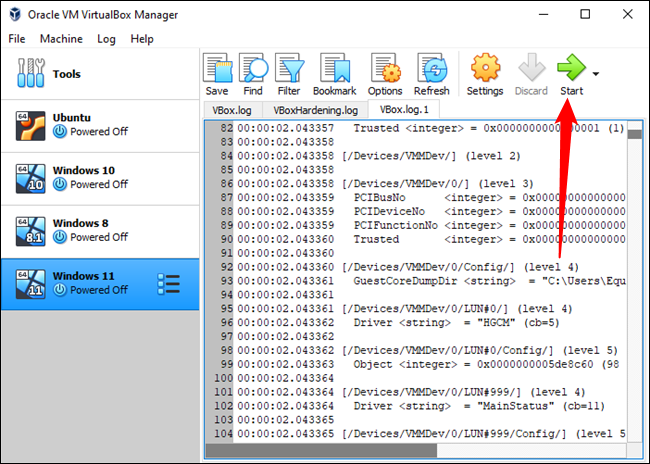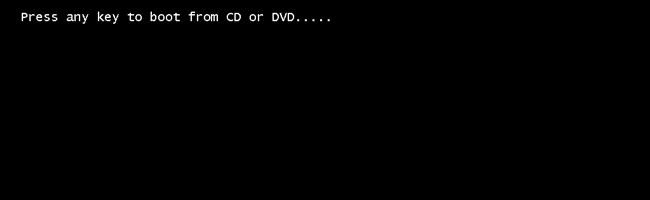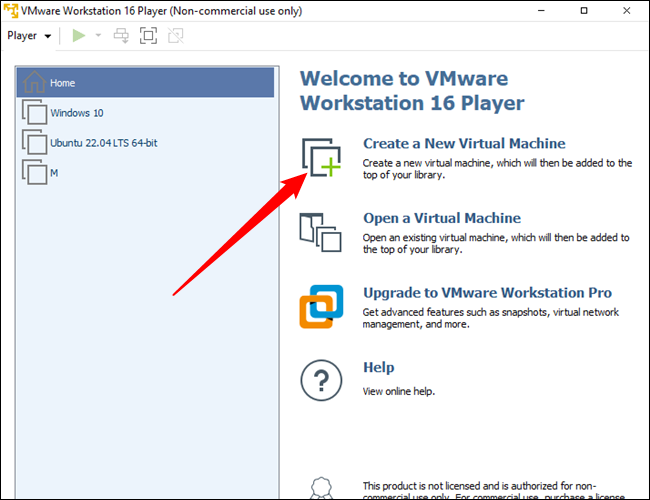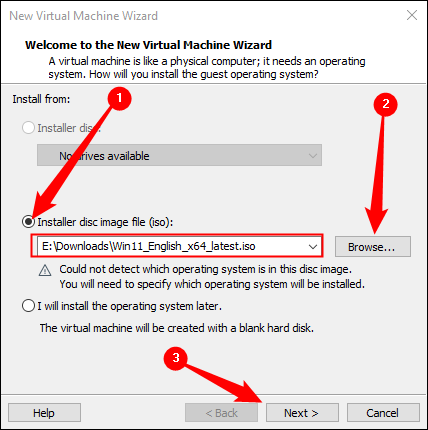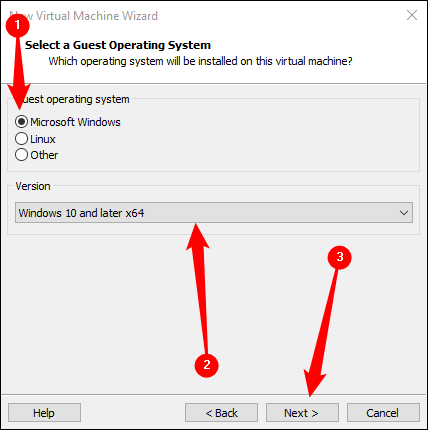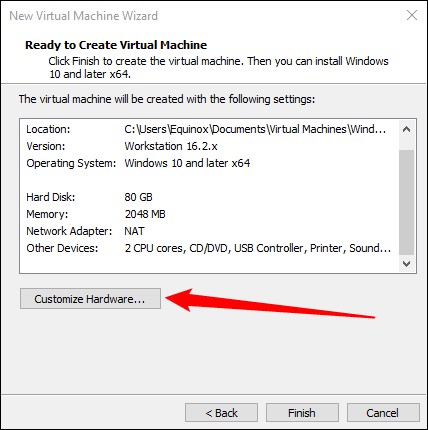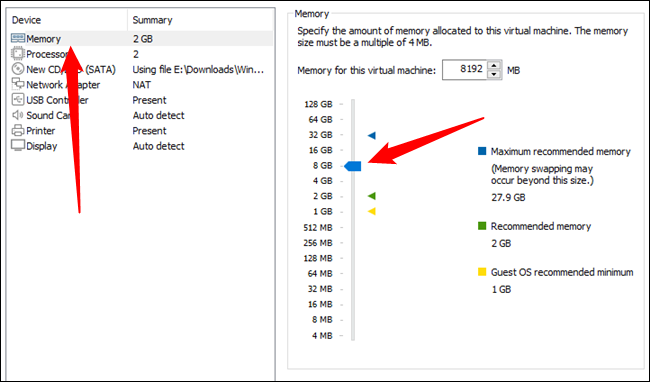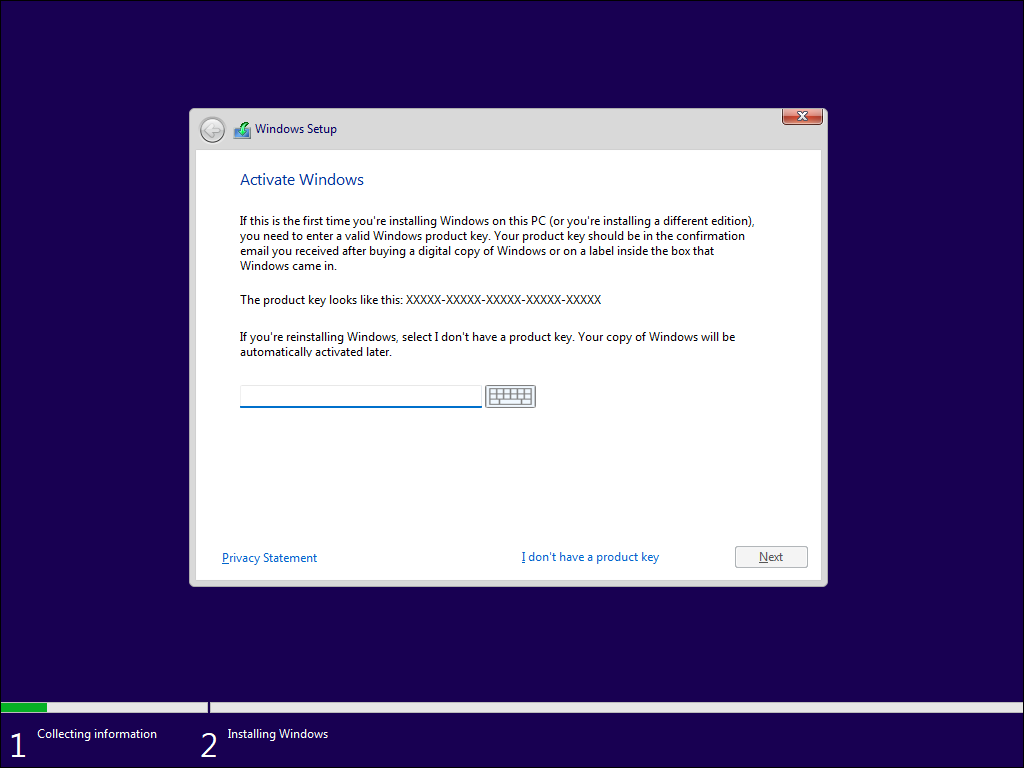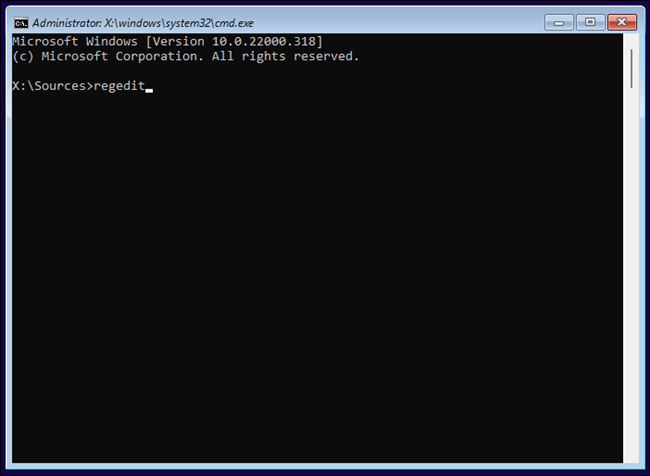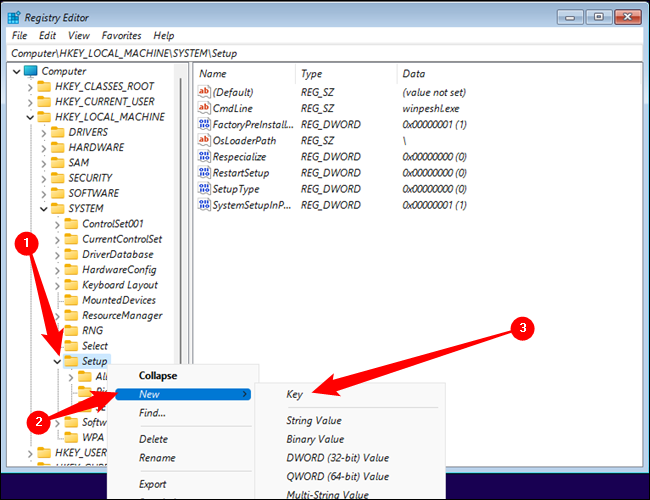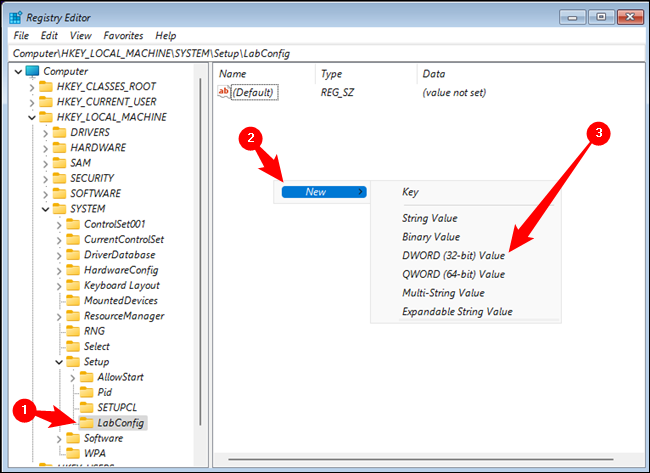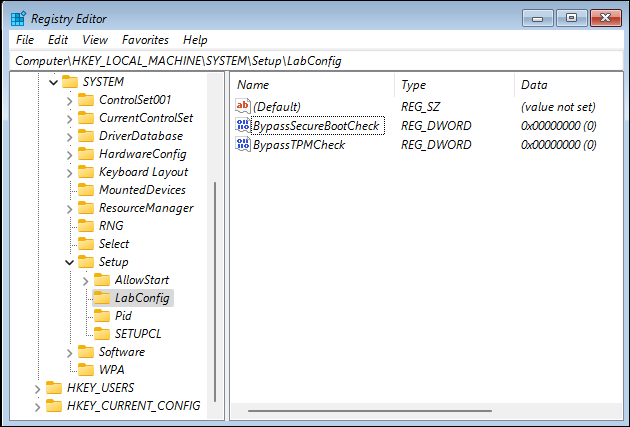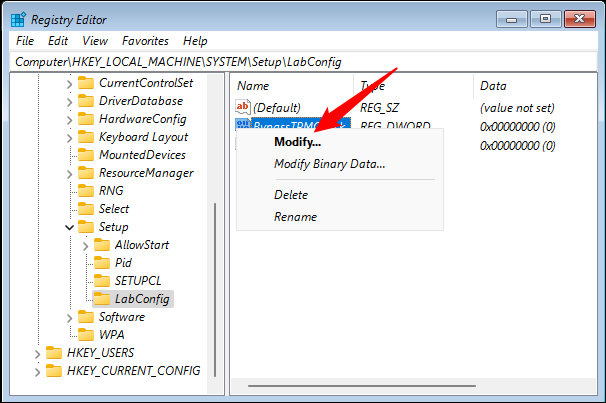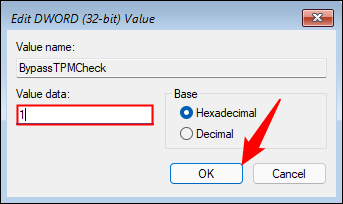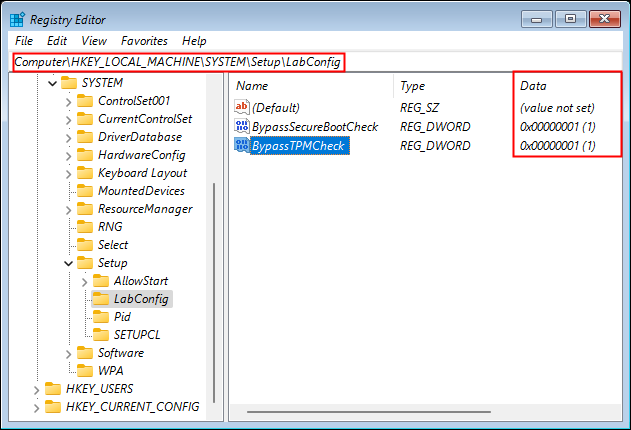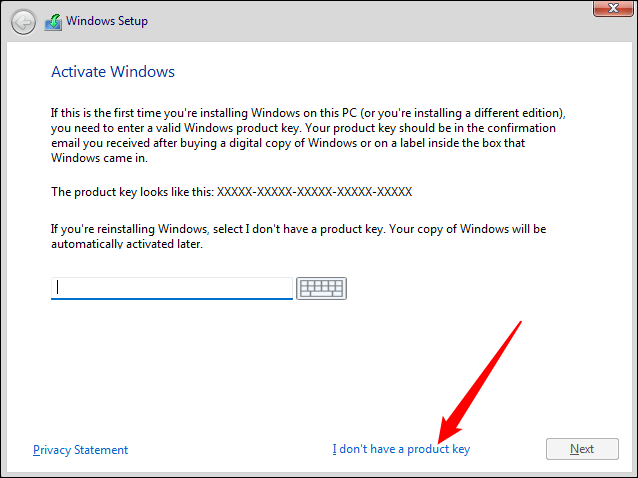Yadda ake gudanar da Windows 11 a cikin injin kama-da-wane.
Windows 11 yana da tsauraran buƙatun kayan masarufi, waɗanda ke buƙatar ɗaukar wasu ƙarin matakai yayin kafa na'ura mai kama da Windows 11, kuma yanzu kuna iya ganin duk abubuwan da kuke buƙatar yi don samun aiki.
Windows 11 Virtual inji bukatun
Tare da injunan kama-da-wane, zaku iya tafiyar da tsarin aiki kamar Windows 11 ko Windows XNUMX Ubuntu Ba tare da buƙatar kwamfuta ta zahiri ta daban ba, zaku iya ƙirƙirar kwamfutar kama-da-wane wacce ke aiki akan kwamfutar da kuke ciki. VMs suna da amfani don gwaje-gwaje daban-daban, kamar gwada nau'ikan tsarin beta na tsarin aiki, shirye-shiryen gwaji a cikin akwatin yashi, da sauran abubuwa.
Dole ne ku cika buƙatun kayan aikin Windows 11 na yau da kullun don gudanar da na'ura mai kama da Windows 11, waɗanda sune:
- Ƙayyadaddun bayanai sun ƙunshi 1GHz Dual Core CPU,
- 4 GB na ƙwaƙwalwar ajiya bazuwar (RAM),
- 64 GB na sararin ajiya,
- 720p allon ko mafi girma,
- Amintattun Platform Module (TPM) 2.0,
- amintacce boot,
- da kafofin watsa labarai Shigar Windows 11.
CPU, RAM, ajiya, da buƙatun nuni ana iya cika su cikin sauƙi akan mafi yawan kwamfutoci na zamani, har ma da ingantattun kayan aiki na jihohi-madaidaita don sarrafa injunan kama-da-wane-ba su da tsada fiye da rumbun kwamfyuta na gargajiya. Koyaya, ainihin matsalar ita ce tare da TPM 2.0 da buƙatun Boot mai aminci, inda ko dai ko duka biyun sukan hana a shigar da na'ura mai kama da Windows 11.
Yadda ake shigar Windows 11 a cikin injin kama-da-wane
Akwai hanyoyi da yawa don gudanar da injunan kama-da-wane akan Windows, mafi mashahuri zaɓuɓɓuka biyu sune VMWare Workstation Player da Oracle. VirtualBox. Abubuwan mu'amalar mai amfani sun bambanta gaba ɗaya kuma suna da ɗan buƙatu daban-daban. Kuna iya amfani da duk wanda kuke so - ba shi da mahimmanci - amma kada ku shigar da su duka sai dai idan kuna son amfani da su.
lura: Yana yiwuwa a yi amfani da TPM a cikin VMWare Workstation Player, kuma Oracle Virtualbox vXNUMX shima zai goyi bayansa. Duk da haka, mun kashe shi a nan saboda ya fi sauƙi.
Idan kuna son amfani da wasu software don ƙirƙirar injunan kama-da-wane, software ɗin da kuka fi so na iya aiki, kawai kuna buƙatar daidaita matakan da aka ambata zuwa buƙatun software ɗin ku.
Sauke Windows 11
Don farawa, kuna buƙatar zazzage fayil.Windows 11 ISO.” Kuna iya yin haka ta zaɓin "Windows 11 (Multiple Version ISO)" daga menu mai buɗewa, sannan danna maɓallin "Download".
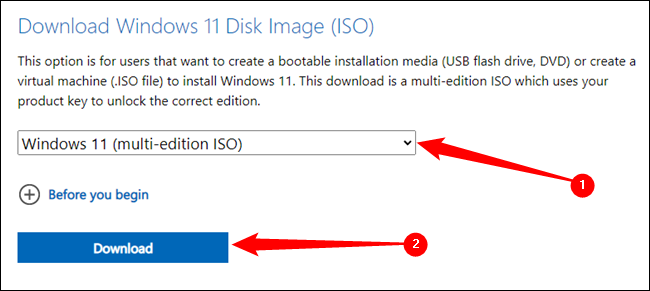
Muna ba ku shawara da ku fara zazzage fayil ɗin Windows 11 da wuri-wuri. Mai aiwatarwa yana da girman gigabytes biyar, kuma zazzagewar na iya ɗaukar aƙalla ƴan mintuna idan ba ku da haɗin Intanet mai sauri.
Hakanan, tabbatar da sanin inda aka ajiye fayil ɗin ISO na Windows lokacin da kuka zazzage shi, zaku buƙaci wannan wurin daga baya.
Sanya Windows 11 a cikin VirtualBox
Idan kana son amfani da VirtualBox, dole ne ka sauke sabuwar sigar Yanar Gizo shirin kuma shigar da shi. A halin yanzu, sabuwar sigar ita ce sigar 6.1, amma ku tabbata kun sanya ido kan sigar 7 idan akwai shi nan gaba.
Kaddamar da VirtualBox bayan shigar da shi, danna kan Kayan aiki, sannan danna maɓallin Ƙara.
Dole ne a ba wa injin kama-da-wane suna da ya dace kuma na siffantawa domin ku iya gane ta nan gaba, dole ne a zaɓi nau'in tsarin aiki a matsayin "Windows 11" sannan a danna "Next".
Wani muhimmin fa'ida, duk da haka, shine ya kamata a sanya babban fayil ɗin inji akan SSD idan zai yiwu. Gudun na'ura mai kama-da-wane akan rumbun kwamfyuta na gargajiya zai yi jinkiri sosai idan aka kwatanta da wancan akan SSD.
Windows 11 a zahiri yana buƙatar 4 GB na RAM kawai, amma idan kuna iya adana 8 GB na ƙwaƙwalwar ajiya, zai iya taimakawa haɓaka aikin tsarin aiki gaba ɗaya.
Lokacin saita tsoho na'urar, ya kamata ka buga "Na gaba" akai-akai ta hanyar sauran saitunan, saboda zaɓin tsoho yana da kyau don amfani gaba ɗaya. Bayan saita injin kama-da-wane, yakamata ku zaɓi Windows 11 (VM) daga jerin kuma danna-dama akansa, sannan zaɓi Saituna. Hakanan zaka iya danna kan VM kuma zaɓi Saituna daga mashaya menu a saman.
Danna kan Storage shafin. Zaɓi na'urar SATA "blank", danna ƙaramin gunkin diski kusa da gefen dama, sannan zaɓi "Zaɓi fayil ɗin diski." Je zuwa Windows 11 ISO wanda kuka zazzage kuma zaɓi shi.
Danna Ok don rufe taga Saituna, sannan danna babban maɓallin Fara kore.
Bayan zaɓin Windows ISO ɗin da aka ɗora a baya, baƙar fata zai bayyana tare da kalmomin "Latsa kowane maɓalli don taya daga CD ko DVD...", saboda zaɓin Windows ISO an shigar da shi a cikin rumbun kwamfutarka na DVD. Lokacin da ka danna kowane maɓalli, zai zaɓi kwamfutarka ta kama-da-wane don yin taya daga rumbun maɓalli.
Gungura ƙasa zuwa sashe mai taken “A kashe TPM 2.0 da Secure Boot” da zarar kun ga tambarin Windows da kuka saba.
Shigar Windows 11 a cikin VMWare Workstation Player
Zabi na biyu da zaku iya zaɓa shine Mai aikin Aikin VMWare . Wani babban mashahurin hypervisor ne don aikace-aikacen yau da kullun. Zazzage shi daga gidan yanar gizon VMWare kuma shigar da shi.
Kaddamar da VMWare Workstation Player, sa'an nan kuma danna Ƙirƙiri Sabuwar Injin Farko.
Abu na farko da kuke buƙatar yi shine zaɓi Windows 11 ISO da kuka zazzage a baya don hoton mai sakawa. Zaɓi Zaɓin Fayil ɗin Hoton Fayil ɗin Mai sakawa, sannan danna Bincike don nemo fayil ɗin ISO naka. Da zarar kayi haka, danna Next.
VMWare Virtualbox Player mai yiwuwa ba zai gane shi azaman Windows ISO ba; Canza nau'in tsarin aiki zuwa "Microsoft Windows" kuma saita sigar zuwa "Windows 10 kuma daga baya x64".
Sunan injin kama-da-wane duk abin da kuke so kuma saita rumbun kwamfutar don haka ba kasa da 64 GB. Tsaya a taga "Shirya don ƙirƙirar injin kama-da-wane". dole ne ƙara samun damar ƙwaƙwalwar ajiya ƙarin fayiloli zuwa injin kama-da-wane, in ba haka ba Windows 11 ba zai yi aiki da kyau ba. Danna kan Keɓance Na'urori.
Kuna buƙatar ware mafi ƙarancin 4 GB na RAM, kodayake idan kuna iya adana 8 GB, yakamata kuyi hakan maimakon haka.
Danna Rufe akan taga keɓancewa, sannan danna Gama. Injin kama-karyar ku zai tashi nan da nan, kuma za ku ga 'Latsa kowane maɓalli don taya daga CD ko DVD'. Danna kowane maɓalli kamar yadda aka umarce ku, kuma za a gaishe ku da allon shigar da Windows da kuka saba.
Kashe TPM 2.0 da Secure Boot
Akwai ƙananan tweaks guda biyu waɗanda muke buƙatar amfani da su kafin shigarwa yayi aiki yadda yakamata. Windows 11 yana buƙatar TPM 2.0 - Ta hanyar tsoho, ba VMWare Workstation Player ko Oracle VirtualBox da zai cika wannan buƙatun, don haka dole ne a kashe shi. Bugu da kari, VirtualBox baya goyan bayan Secure Boot, don haka dole ne a kashe shi.
Danna cikin 'yan shafukan farko har sai kun isa wannan taga:
Danna Shift + F10 don buɗe Umurnin Umurnin, rubuta "regedit" a hanzari, kuma danna Shigar.
Editan rajista da aka gina a ciki ya zo tare da duk abubuwan shigarwa na Windows, kuma ana iya amfani da shi don gyara yawancin zaɓuɓɓukan da ke akwai ga tsarin. A wannan yanayin, za mu yi amfani da shi don musaki TPM 2.0 da Secure Boot bukatun. Dole ne ku yi taka tsantsan yayin gyara rikodin rajista, saboda share ƙima ko maɓalli na iya haifar da babbar matsala. Duk da haka, tun da wannan na'ura ce mai kama-da-wane kuma ba a shigar da tsarin aiki a kanta ba tukuna, ba lallai ne ka damu da yawa ba, mafi muni, ana iya sake kunna na'ura kafin shigar da tsarin aiki kuma duk canje-canjen da aka yi zai dace. a sake shi.
Je zuwa HKEY_LOCAL_MACHINE\SYSTEM\SetupDanna-dama Saituna, shawa kan Sabo, kuma danna Maɓalli. Sabuwar maɓalli a cikin rajista ya kamata a sanya masa suna "LabConfig", saboda ba shi da mahimmanci, kuma yin amfani da gaurayawan lokuta na iya haɓaka iya karantawa.
.
Don ƙirƙirar ƙimar DWORD guda biyu (32-bit) a cikin maɓallin "LabConfig", zaɓi maɓallin "LabConfig", danna-dama akan kowane sarari mara komai a cikin ɓangaren hagu, sannan danna "Sabo"> "DWORD (32) -bit) Darajar.
Ƙimar DWORD ta farko dole ne a sanya mata suna "BiosLockDisabled", kuma ƙimar DWORD ta biyu dole ne a sanya wa suna "TpmEnabled", dukansu suna da ƙimar hoto na "1" don kashe Bios Lock da ba da damar TPM bi da bi.
SARAUNIYA TV
da sauran suna:
KewayaSecureBootCheck
Idan kun yi komai daidai, yakamata ku sami DWORDs guda biyu masu kama da wannan:
Dole ne a canza darajar daga "0" zuwa "1". Don haka, dole ka danna dama akan "BypassTPMCheck" sannan ka danna "gyara".
Saita Data darajar zuwa 1 kuma danna Ok.
Daidai wannan tsari dole ne a maimaita ta amfani da DWORD "BypassSecureBootCheck". Bayan ƙirƙirar dabi'u biyu, kalmomin "DWORD" yakamata su bayyana a cikin maɓallin "LabConfig", kuma kowannensu yana da darajar "1".
Abin da za ku yi ke nan, kuma yanzu kuna shirye don shigar da Windows 11. Dole ne ku danna 'X' a kusurwar dama ta Registry Edita da Command Prompt sannan ku danna 'Bani da. samfurin key'.
bayanin kula Hakanan zaka iya shigar da maɓallin samfur idan kana da ɗaya don amfani. A ƙarshe, Windows 11 zai tambaye ku don kunna idan ba ku yi amfani da maɓalli ba. Ko wannan matsala ce ko a'a ya dogara da abin da kuke amfani da injin kama-da-wane don.
Duk abin da za ku yi yanzu shine danna ta hanyar al'ada Windows 11 shigarwar shigarwa kuma jira komai don shigarwa.
Fa'idodin Gudun Windows 11 a cikin injin kama-da-wane
Gudun Windows 11 a cikin injin kama-da-wane na iya ba da fa'idodi da yawa, gami da:
1- Gwaji: Ana iya amfani da na'ura mai mahimmanci don duba dacewar apps da software tare da Windows 11 kafin haɓaka zuwa sabon tsarin aiki. Wannan yana ba ku damar gwada Windows 11 kuma ku tantance idan apps da software da kuke amfani da su suna iya aiki yadda yakamata akan wannan tsarin.
2- Tsaro: Ana iya amfani da na'ura mai mahimmanci don sarrafa Windows 11 mafi aminci, musamman idan akwai damuwa game da ƙwayoyin cuta ko malware. Ana iya sake saita na'ura mai kama da sauri idan an kai masa hari, ba tare da shafar injunan na ainihi ba.
3- Sauƙaƙawa: Kwamfuta mai kama-da-wane tana ba da sauƙi a wurin aiki, kamar yadda Windows 11 za a iya shigar da ita kuma a yi amfani da ita ba tare da la’akari da babbar manhajar kwamfuta ba. Wannan yana nufin cewa Windows 11 na iya aiki daga kowace na'ura, wanda ke ƙara sassauci da motsi.
4- Ingantacciyar amfani: Ana iya amfani da Virtual PC don gudanar da Windows 11 ta hanya mafi inganci, saboda yana iya ware albarkatu da iyakance amfani da ƙwaƙwalwar ajiya da sarrafa kai tsaye. Don haka Windows 11 na iya gudu da sauri da santsi.
5- Gwaji da Haɓakawa: Ana iya amfani da Virtual PC don ƙirƙira da gwada sabbin software da apps akan Windows 11, samar da damar gwada duk wani canje-canjen apps da software suna buƙatar dacewa da sabon nau'in Windows.
6- Sustainability: Ana iya amfani da PC mai kama-da-wane don tafiyar da Windows 11 ta hanyar da ta fi dacewa, saboda yana yiwuwa a rage amfani da makamashi da kiyaye muhalli ta hanyar rage yawan na'urorin da ke aiki.
Ee, zaku iya shigar da shirye-shirye da aikace-aikace akan Windows XNUMX akan tsarin kama-da-wane kamar yadda kuke shigar da shirye-shirye da aikace-aikace akan kwamfuta ta gaske. Dole ne ku zazzage fayil ɗin shigarwa don shirin ko aikace-aikacen da kuke son sanyawa akan Windows XNUMX, sannan kunna shi kuma bi umarnin kan allo. Yana da mahimmanci don tabbatar da cewa kun zazzage sigar da ta dace na shirin ko aikace-aikacen da ke dacewa da sigar Windows XNUMX da kuke gudana a cikin tsarin kama-da-wane.
Zan iya zaɓar wani babban fayil don injin kama-da-wane?
Ee, zaku iya ƙididdige wani babban fayil don injin kama-da-wane maimakon babban fayil ɗin tsoho, ta hanyar saita hanyar al'ada don babban fayil ɗin injin kama-da-wane yayin saita injin kama-da-wane. Amma ku sani cewa yin amfani da rumbun kwamfutarka mai sauri, kamar SSD, zai taimaka wajen haɓaka aikin injin kama-da-wane.
Ee, zaku iya canza babban fayil ɗin na'urar a cikin VirtualBox bayan saita na'urar. Don canza babban fayil ɗin inji, dole ne ku kashe injin kama-da-wane da ke cikin VirtualBox, sannan ku bi waɗannan matakan:
Danna-dama akan na'urar wacce babban fayil ɗin da kake son canza a VirtualBox.
Zaɓi "Properties" daga menu mai saukewa.
A cikin Properties taga, je zuwa Default Jaka Path tab.
Danna maɓallin "gyara" kuma saka sabuwar hanyar don babban fayil ɗin na'urar.
Danna Ok don adana canje-canje.
Bayan haka, zaku iya sake kunna na'urar kama-da-wane kuma za a adana bayanan a cikin sabon babban fayil ɗin da kuka ayyana
Bayan zaɓin Windows ISO ɗin da aka ɗora a baya, baƙar fata zai bayyana tare da kalmomin "Latsa kowane maɓalli don taya daga CD ko DVD...", saboda zaɓin Windows ISO an shigar da shi a cikin rumbun kwamfutarka na DVD. Lokacin da ka danna kowane maɓalli, zai zaɓi kwamfutarka ta kama-da-wane don yin taya daga rumbun maɓalli.
Ee, zaku iya canza VirtualBox kama-da-wane drive cikin sauƙi. Don canza tsoho mai kama-da-wane, dole ne ku bi waɗannan matakan:
Danna-dama a kan na'urar da ka ke son canza rumbun kwamfutarka a cikin VirtualBox.
Zaɓi "Settings" daga menu mai saukewa.
A cikin Saituna taga, je zuwa Storage tab.
A cikin wannan shafin, dole ne ka share tsohuwar drive ɗin da ke yanzu kuma ƙara wani drive ta amfani da maɓallin "Ƙara drive a wani tsari".
Zaɓi sabon drive ɗin da kuke so kuma zaɓi fayil ɗin ISO da kuke son hawa.
Danna Ok don adana canje-canje.
Bayan haka, za ku iya sake tayar da na'urar kama-da-wane kuma tsarin aiki da aka zaɓa zai yi taho daga sabon rumbun kwamfutar da kuka zaɓa.
a ƙarshe:
Dangane da fa'idodin da aka ambata a sama, ana iya ƙaddamar da cewa shigar da Windows XNUMX akan tsarin kama-da-wane yana ba ku damar haɓaka aikin kwamfuta, adana lokaci da kuɗi, kiyaye sirri, da samar da yawancin amfani da tsarin. Don haka, idan kuna son cin gajiyar waɗannan fa'idodin, shigar da Windows XNUMX akan tsarin kama-da-wane na iya zama mafi kyawun zaɓi a gare ku.